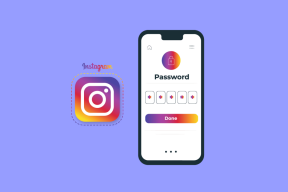12 способов удалить значок ключа на телефоне Android
Разное / / July 12, 2023
Если вы заметили символ ключа на Samsung или других телефонах Android в уже переполненной строке состояния, вы можете найти его неудобным и даже задаться вопросом, что означает этот значок. Это руководство покажет вам, что такое значок и как удалить значок ключа на телефонах Android.

Хотя дизайн значка ключа может различаться в зависимости от используемого вами устройства, мы позаботились о том, чтобы сохранить это руководство простое и эффективное для всех телефонов Android, независимо от пользовательских скинов и Android версии. Давай начнем.
Что такое значок ключа на телефоне Android
Значок ключа в строке состояния вашего телефона Android обычно представляет собой безопасное соединение, например VPN (Виртуальная частная сеть). Ключ появляется после подключения вашего устройства к виртуальной частной сети (VPN), которая шифрует ваш интернет-трафик и помогает защитить вашу конфиденциальность и безопасность в Интернете.

Использование VPN может быть полезным при анонимном просмотре Интернета или доступе к контенту с ограничениями по региону. Однако, если вы хотите узнать, как удалить значок ключа (символ VPN) из строки состояния Android, прочитайте 12 способов сделать это.
Как удалить символ ключа на любом телефоне Android
Мы позаботились о том, чтобы двенадцать упомянутых здесь исправлений были эффективными независимо от вашего телефона Android. Начнем с самого простого и эффективного.
1. Выключить VPN
Первое, что нужно сделать, чтобы удалить значок ключа на телефоне Android, — это отключить службу VPN, которую вы используете. Обычно вы можете отключить VPN, открыв приложение, а затем нажав кнопку, чтобы отключить его.

2. Включить и отключить режим полета
Даже если вы отключите VPN, он может не удалить значок ключа из строки состояния. Итак, начнем включить режим полета (полет) на Android, так как он отключит все сети, включая VPN.
Шаг 1: Откройте панель уведомлений и коснитесь Режим полета.
Шаг 2: Подождите несколько секунд и снова нажмите кнопку режима полета, чтобы отключить его.

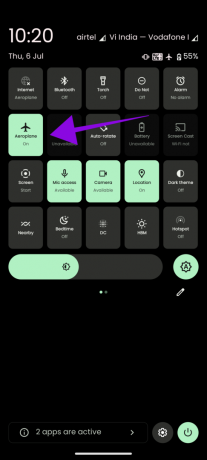
Если вы не можете найти значок режима полета, вы также можете включить режим полета в настройках.
Шаг 1: Откройте «Настройки» и нажмите «Сеть и Интернет».
Шаг 2: Включите режим полета.


Шаг 3: Подождите несколько секунд и выключите режим полета.
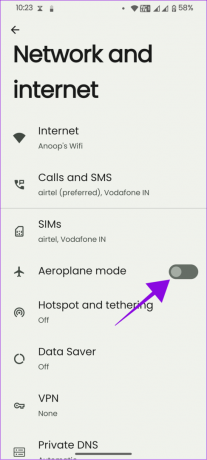
В зависимости от OEM-производителей Android шаги могут отличаться. Следовательно, вы можете использовать функцию поиска в настройках, чтобы найти режим полета.
3. Перезагрузите Android-устройство
Иногда все, что вам нужно, это быстрая перезагрузка, чтобы решить проблемы, с которыми вы сталкиваетесь на своем телефоне Android. Хотя это может показаться простым, это один из самых эффективных способов устранения любых сбоев. Итак, давайте попробуем это.
Шаг 1: Нажмите и удерживайте кнопку питания.
Примечание: Если он разбудит Google Assistant, используйте кнопку увеличения громкости + питания.
Шаг 2: Выберите «Перезагрузить».
Примечание: На некоторых смартфонах опция будет «Перезагрузить».
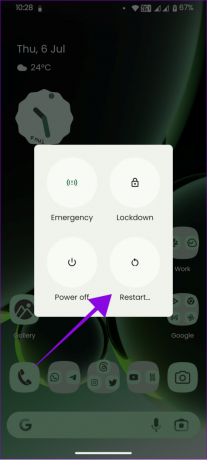
4. Очистить кеш приложения VPN
Кэш-файлы могут помочь приложению или службе работать без проблем. Однако со временем эти файлы накапливаются поверх старых и могут повлиять на бесперебойную работу приложения.
В таком случае лучшим решением будет очистить кэш приложения VPN чтобы удалить ошибку символа ключа на Samsung или других телефонах Android. Вы также можете Принудительно остановить приложение VPN с той же страницы.
Также читайте: Очистите кеш в телефонах Samsung Galaxy
5. Удалить VPN из подключений
Даже после отключения VPN вы не сможете удалить значок ключа из строки состояния Android. Это может быть связано с тем, что служба все еще подключена к подключениям устройства. Следовательно, решение состоит в том, чтобы удалить его из установления соединений. Следуй этим шагам:
Шаг 1: Откройте «Настройки» > нажмите «Сеть и Интернет» и выберите VPN.

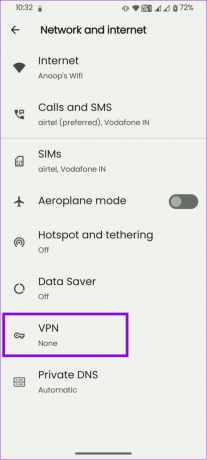
Шаг 2: Нажмите кнопку настроек рядом с услугой VPN, которую вы хотите отключить.

Шаг 3: Выберите «Забыть VPN» и нажмите «Забыть» для подтверждения.

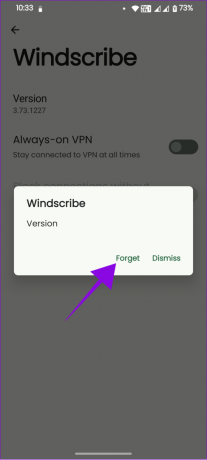
6. Сбросить настройки сети
Сброс настроек сети на Android включает в себя восстановление всех сетевых настроек по умолчанию. Это включает в себя Wi-Fi, Bluetooth, VPN и сотовую связь. Однако он не удалит никакие медиафайлы.
Когда вы сбрасываете настройки сети, все настройки или изменения, внесенные вами в эти настройки, стираются и возвращаются к значениям по умолчанию. Это также может помочь вам удалить значок ключа (символ VPN) из строки состояния Android. Итак, попробуйте сделать это.
Если вы все еще видите значок ключа в строке состояния после выполнения всех упомянутых выше методов, лучше связаться с вашим поставщиком услуг VPN и попросить помощи. Обязательно подробно опишите проблему и предоставьте всю необходимую информацию для более качественной помощи.
8. Удалите приложение VPN
Если вы не можете получить поддержку от службы VPN или не заинтересованы в ее использовании, лучше всего удалить приложение. Это также поможет удалить значок ключа в строке состояния телефона Android.
Хотя существует множество способов удаления приложений на Android, следующие шаги можно использовать практически для всех смартфонов Android.
Шаг 1: Откройте Play Store и найдите приложение VPN, которое хотите удалить.
Шаг 2: Разверните страницу приложения и нажмите «Удалить». Выберите Удалить для подтверждения.
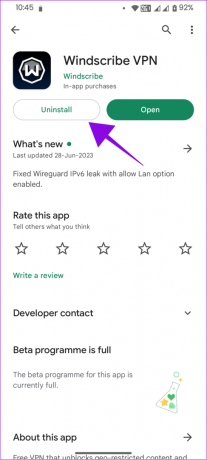

Однако, если вы ищете хорошую альтернативу VPN, у нас есть несколько вариантов:
- Лучшие VPN-приложения для Android
- Лучшие VPN-браузеры для Android
9. Удаление приложений с вредоносных сайтов
Помимо приложений VPN, если ваш телефон заражен вредоносным ПО, вы можете увидеть значок ключа в строке состояния. Может быть много причин, по которым вы видите вредоносное ПО на своем Android-смартфоне. Удаление этих подозрительных файлов и любых приложений, установленных за пределами Play Store, может быть лучшим решением.
10. Обновите свой телефон
Обычно OEM-производители Android выпускают обновления, чтобы исправить проблемы в ОС и повысить стабильность. Обновление телефона Android также может помочь вам удалить ключевые символы на телефонах Android.
11. Включить демонстрационный режим
Демонстрационный режим позволяет пользователям установить фиксированное состояние строки состояния, в котором вы не увидите никаких уведомлений или других значков. Эта функция может помочь вам удалить ключевые значки на вашем телефоне Android. Чтобы включить демо-режим на Android, вам нужно сначала включить режим разработчика а затем выполните следующие шаги:
Шаг 1: Откройте «Настройки» > нажмите «Дополнительные настройки» и выберите «Параметры разработчика».
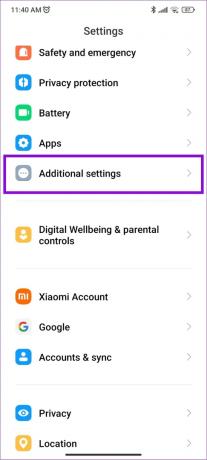

Шаг 2: Включите демонстрационный режим и нажмите «Включить» для подтверждения.
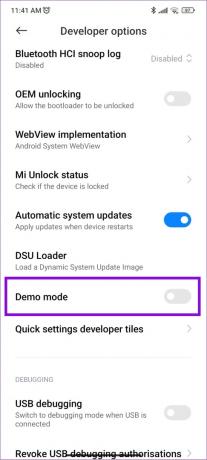

Вы можете выполнить те же действия, чтобы отключить его и посмотреть, не исчезнет ли проблема.
Примечание: Имейте в виду, что вы не увидите никаких новых значков, а время будет постоянным.
Если ни одно из этих решений вам не помогло, лучший способ удалить значок ключа — обратиться в службу поддержки производителя вашего устройства. Не забудьте подробно описать проблемы, чтобы получить надлежащую поддержку.
Часто задаваемые вопросы об удалении значка ключа на Android
Нет. Если вы не отключите VPN, функция не пострадает, даже если вы удалите значок ключа на своем телефоне Android.
Да. В зависимости от вашего VPN-сервиса ваше интернет-соединение будет замедляться.
Вы не должны отключать VPN без необходимости, так как она защищает ваш IP-адрес и личную личность в Интернете. Кроме того, мы рекомендуем использовать VPN, когда используя общедоступный Wi-Fi. Кроме того, он дает вам доступ к определенному контенту с географической блокировкой.
Держите строку состояния в чистоте
Строка состояния — отличное место для получения обновлений о вашей системе с помощью уведомлений и символов. Однако, если вас раздражает значок VPN и вы хотите узнать, как удалить значок ключа на своем телефоне Android, мы надеемся, что это руководство было для вас полезным.
Последнее обновление: 11 июля 2023 г.
Вышеупомянутая статья может содержать партнерские ссылки, которые помогают поддерживать Guiding Tech. Однако это не влияет на нашу редакционную честность. Содержание остается беспристрастным и аутентичным.

Написано
Anoop — автор контента с опытом работы более 3 лет. В GT он рассказывает об Android, Windows, а также об экосистеме Apple. Его работы публиковались во многих изданиях, включая iGeeksBlog, TechPP и 91 mobiles. Когда он не пишет, его можно увидеть в Твиттере, где он делится последними новостями о технологиях, науке и многом другом.